Gruppen in einem paginierten Bericht in Report Builder
Gilt für: Microsoft Report Builder (SSRS)
Power BI Report Builder
Berichts-Designer in SQL Server Data Tools
In einem paginierten Bericht entspricht eine Gruppe einer benannten Menge von Daten aus dem Berichts-DataSet, die an einen Datenbereich gebunden sind. Im Grunde wird mit einer Gruppe eine Sicht eines Berichtsdatasets organisiert. Alle Gruppen in einem Datenbereich geben unterschiedliche Sichten desselben Berichtsdatasets an.
Die folgende Abbildung, in der der Tablix-Datenbereich in der Vorschau dargestellt ist, dient zur besseren Veranschaulichung einer Gruppe. In dieser Abbildung kategorisieren die Zeilengruppen das DataSet nach Produkttyp, und die Spaltengruppen kategorisieren das DataSet nach geografischer Region und Jahr.
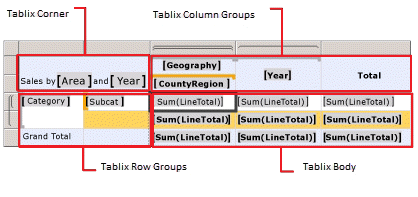
In den folgenden Abschnitten sind die verschiedenen Aspekte von Gruppen beschrieben.
Hinweis
Sie können paginierte Berichtsdefinitionsdateien (.rdl) im Berichts-Generator von Microsoft, im Power BI Report Builder und im Berichts-Designer in SQL Server-Datentools erstellen und ändern.
Teile einer Gruppe
Eine Gruppe besitzt einen Namen und einen Satz von Gruppierungsausdrücken, den Sie festlegen. Der Satz von Gruppierungsausdrücken kann ein Verweis auf ein einzelnes Datasetfeld oder eine Kombination mehrerer Ausdrücke sein. Zur Laufzeit werden Gruppenausdrücke kombiniert, wenn die Gruppe mehrere Ausdrücke enthält, und anschließend auf Daten in einer Gruppe angewendet. Angenommen, Sie verfügen über eine Gruppe, die die Daten im Datenbereich mithilfe eines Datumsfelds organisiert. Zur Laufzeit ordnet Report Builder die Daten nach Datum und zeigt anschließend die betreffenden DataSet-Werte für jedes Datum an.
Verwenden von Gruppen
In den meisten Fällen erstellen Berichts-Generator und Berichts-Designer eine Gruppe automatisch, wenn Sie einen Datenbereich entwerfen. Bei einer Tabelle, Matrix oder Liste werden Gruppen erstellt, wenn Sie Felder im Bereich Gruppierung ablegen. Für ein Diagramm werden Gruppen erstellt, wenn Sie Felder in den Diagrammablagezonen ablegen. Bei einem Messgerät müssen Sie das Dialogfeld Messgeräteigenschaften verwenden. Für eine Tabelle, Matrix oder Liste können Sie eine Gruppe auch manuell erstellen. Weitere Informationen finden Sie unter Hinzufügen oder Löschen einer Gruppe in einem Datenbereich in einem paginierten Bericht (Report Builder). Ein Beispiel zum Hinzufügen von Gruppen beim Erstellen eines Berichts finden Sie unter Tutorial: Erstellen eines einfachen Tabellenberichts (Report Builder) oder unter Erstellen eines einfachen Tabellenberichts (SSRS-Tutorial).
Ändern einer Gruppe
Wenn Sie eine Gruppe erstellt haben, können Sie die datenbereichsspezifischen Eigenschaften festlegen, z. B. Filter- und Sortierungsausdrücke, Seitenumbrüche und Gruppierungsvariablen für bereichsspezifische Daten. Weitere Informationen finden Sie unter Filtern, Gruppieren und Sortieren von Daten in paginierten Berichten (Report Builder).
Zum Ändern einer vorhandenen Gruppe öffnen Sie das entsprechende Dialogfeld Gruppeneigenschaften. Sie können den Namen der Gruppe ändern. Gruppenausdrücke können Sie auf Grundlage eines einzelnen Felds, mehrerer Felder oder auf Grundlage eines Berichtsparameters angeben, der zur Laufzeit einen Wert angibt. Zudem kann eine Gruppe auf einem Satz von Ausdrücken beruhen, z. B. dem Satz von Ausdrücken, mit denen Altersgruppen für demografische Daten angegeben werden. Weitere Informationen finden Sie unter Beispiele für Gruppenausdrücke in einem paginierten Bericht (Berichts-Generator).
Hinweis
Wenn Sie den Namen einer Gruppe ändern, müssen Sie manuell sämtliche Gruppierungsausdrücke aktualisieren, die auf den früheren Namen der Gruppe verweisen.
Organisieren von Gruppen
Gruppen sind intern als Elemente einer oder mehrerer Hierarchien für jeden Datenbereich organisiert. Eine Gruppenhierarchie enthält übergeordnete/untergeordnete Gruppen, die geschachtelt sind und angrenzende Gruppen aufweisen können. Durch die Angabe identischer Gruppenausdrücke, die unterschiedliche Ansichten derselben Daten anzeigen, lassen sich Datenbereiche besser gestalten.
Wenn Sie sich übergeordnete/untergeordnete Gruppen als Baumstruktur vorstellen, entspricht jede Gruppenhierarchie einer Gesamtstruktur von Baumstrukturen. Tablix-Datenbereiche enthalten eine Hierarchie von Zeilengruppen und eine Hierarchie von Spaltengruppen. Zeilengruppenmitgliedern zugeordnete Daten werden horizontal über die Seite erweitert, und Spaltengruppenmitgliedern zugeordnete Daten werden vertikal die Seite hinunter erweitert. Im Bereich Gruppierung werden Zeilengruppen- und Spaltengruppenmitglieder für den derzeit ausgewählten Tablix-Datenbereich auf der Entwurfsoberfläche angezeigt. Weitere Informationen finden Sie unter Gruppierungsbereich in einem paginierten Bericht (Report Builder).
Diagrammdatenbereiche enthalten eine Hierarchie von Kategoriegruppen und eine Hierarchie von Reihengruppen. Mitglieder der Kategoriegruppe werden auf der Kategorieachse und Mitglieder der Reihengruppe auf der Reihenachse angezeigt.
Zwar sind Gruppen für Messgerätdatenbereiche meist nicht erforderlich, doch können Sie mit deren Hilfe angeben, wie Daten gruppiert werden sollen, die für das Messgerät aggregiert werden.
Typen von Gruppen, die in einem Datenbereich verfügbar sind
Datenbereiche, die als Raster erweitert werden, unterstützen andere Gruppen als Datenbereiche, in denen Zusammenfassungsdaten visuell angezeigt werden. Tablix-Datenbereiche sowie die auf Tablix-Datenbereichen basierenden Tabellen, Listen und Matrizen unterstützen andere Gruppen als Diagramme oder Messgeräte. In den folgenden Abschnitten wird die Gruppierung in den einzelnen Typen von Datenbereichen erläutert.
Hinweis
Zwar besitzen Gruppen in unterschiedlichen Datenbereichen unterschiedliche Namen, doch sind die Prinzipien der Erstellung und Verwendung von Gruppen gleich. Wenn Sie eine Gruppe für einen Datenbereich erstellen, geben Sie eine Möglichkeit an, die Detaildaten aus dem mit dem Datenbereich verknüpften DataSet zu organisieren. Jeder Datenbereich unterstützt eine Gruppenstruktur, in der gruppierte Daten angezeigt werden können.
Gruppen in einem Tablix-Datenbereich: Detail-, Zeilen- und Spaltengruppen
Mithilfe von Tablix-Datenbereichen lassen sich Daten nach Zeilen oder Spalten in Gruppen organisieren. Zeilen- und Spaltengruppen sind jedoch nicht die einzigen in einem Tablix-Datenbereich verfügbaren Gruppen. Dieser Datenbereich kann die folgenden Typen von Gruppen aufweisen:
Die Gruppe Details besteht aus sämtlichen Daten, die in einem Berichts-DataSet enthalten sind, nachdem DataSet- und Datenbereichsfilter von Report Builder oder Report Designer angewendet wurden. Die Gruppe Details ist daher die einzige Gruppe, die keinen Gruppenausdruck besitzt.
Die Gruppe Details gibt die Daten an, die angezeigt werden, wenn Sie in einem Abfrage-Designer eine DataSet-Abfrage ausführen. Angenommen, Sie verfügen über eine Abfrage, mit der alle Spalten in einer Tabelle mit Bestellungen abgerufen werden. Die Daten in dieser Detailgruppe enthalten sämtliche Werte für jede Zeile für alle Spalten in der Tabelle. Außerdem enthalten die Daten in dieser Detailgruppe die Werte für alle berechneten DataSet-Felder, die Sie erstellen.
Hinweis
Die Daten in der Gruppe Details können auch Serveraggregate enthalten, d .h. Aggregate, die für die Datenquelle berechnet und in der Abfrage abgerufen werden. Standardmäßig behandeln Berichts-Generator und Berichts-Designer Serveraggregate als Detaildaten, sofern der Bericht keinen Ausdruck enthält, für den die „Aggregate“-Funktion verwendet wird. Weitere Informationen finden Sie unter Report Builder-Funktionen – Aggregatfunktion in einem paginierten Bericht (Report Builder).
Wenn Sie einem Bericht eine Tabelle oder Liste hinzufügen, erstellen Report Builder und Report Designer automatisch die Gruppe Details. Anschließend wird eine Zeile hinzugefügt, in der die Detaildaten angezeigt werden. Wenn Sie Zellen in dieser Zeile DataSet-Felder hinzufügen, werden standardmäßig einfache Ausdrücke für die Felder angezeigt, z. B.
Sales. Wenn Sie den Datenbereich anzeigen, wird die Zeile Details für jeden Wert im Resultset einmal wiederholt.Mit Zeilengruppen und Spaltengruppen lassen sich Daten nach Zeilen oder Spalten in Gruppen organisieren. Zeilengruppen werden vertikal auf einer Seite erweitert. Spaltengruppen werden horizontal auf einer Seite erweitert. Gruppen können geschachtelt werden, z. B. können Sie diese zuerst nach
Year, dann nachQuarterund dann nachMonthgruppieren. Gruppen können außerdem aneinander grenzen, z. B. können Sie die Gruppierung nachTerritoryund unabhängig davon nachProductCategoryvornehmen.Wenn Sie eine Gruppe für einen Datenbereich erstellen, fügen Berichts-Generator und Berichts-Designer dem Datenbereich automatisch Zeilen oder Spalten hinzu und verwenden diese Zeilen oder Spalten für die Anzeige von Gruppendaten.
Mit rekursiven Hierarchiegruppen werden Daten aus einem einzelnen Berichts-DataSet organisiert, das mehrere Ebenen enthält. In einer rekursiven Hierarchiegruppe kann eine Organisationshierarchie angezeigt werden. Zum Beispiel kann ein
Employeean einenEmployeeberichten. Reporting Services stellt Gruppeneigenschaften und integrierte Funktionen bereit, mit denen Sie Gruppen für diese Art von Berichtsdaten erstellen können. Weitere Informationen finden Sie unter Erstellen rekursiver Hierarchiegruppen in einem paginierten Bericht (Report Builder).
Die folgende Liste fasst die Methoden für die Arbeit mit Gruppen für die einzelnen Datenbereiche zusammen:
Mit Tabelle werden geschachtelte Zeilengruppen, angrenzende Zeilengruppen und rekursive Hierarchiegruppen (z. B. für ein Organigramm) definiert. In einer Tabelle ist standardmäßig eine Detailgruppe enthalten. Fügen Sie Gruppen hinzu, indem Sie Datasetfelder in den Gruppierungsbereich für eine ausgewählte Tabelle ziehen.
Mit Matrix werden geschachtelte Zeilen- und Spaltengruppen sowie angrenzende Zeilen- und Spaltengruppen definiert. Fügen Sie Gruppen hinzu, indem Sie DataSet-Felder in den Bereich Gruppierung für eine ausgewählte Matrix ziehen.
Liste unterstützt standardmäßig die Detailgruppe. Liste wird in der Regel zur Unterstützung einer Gruppierungsebene verwendet. Fügen Sie Gruppen hinzu, indem Sie DataSet-Felder in den Bereich Gruppierung für eine ausgewählte Liste ziehen.
Wenn Sie eine Gruppe hinzugefügt haben, werden die Zeilen- und Spaltenhandles des Datenbereichs so geändert, dass sie die Gruppenmitgliedschaft wiedergeben. Beim Löschen einer Gruppe können Sie entweder nur die Gruppendefinition oder die Gruppe und alle zugeordneten Zeilen und Spalten löschen. Weitere Informationen finden Sie unter Zellen, Zeilen und Spalten in einem Tablix in einem paginierten Bericht (Report Builder).
Zum Einschränken der Daten, die angezeigt oder in Berechnungen für Detail- oder Gruppendaten verwendet werden sollen, legen Sie für die Gruppe Filter fest. Weitere Informationen finden Sie unter Hinzufügen von Datasetfiltern, Datenbereichsfiltern und Gruppenfiltern zu einem paginierten Bericht (Report Builder).
Wenn Sie eine Gruppe erstellen, ist der Sortierungsausdruck für die Gruppe mit dem Gruppierungsausdruck identisch. Um die Sortierreihenfolge zu ändern, ändern Sie den Sortierungsausdruck. Weitere Informationen finden Sie unter Filtern, Gruppieren und Sortieren von Daten in paginierten Berichten (Report Builder).
Grundlegendes zur Gruppenmitgliedschaft für Tablix-Zellen
Zellen in einer Zeile oder Spalte eines Tablix-Datenbereichs können zu mehreren Zeilen- und Spaltengruppen gehören. Wenn Sie einen Ausdruck im Textfeld einer Zelle definieren, für die eine Aggregatfunktion verwendet wird (z. B. =Sum(Fields!FieldName.Value), ist der Standardgruppenbereich für eine Zelle die innerste untergeordnete Gruppe, zu der dieser gehört. Wenn eine Zelle zu Zeilen- und zu Spaltengruppen gehört, besteht der Bereich aus beiden innersten Gruppen. Sie können auch Ausdrücke erstellen, mit denen Aggregatteilergebnisse berechnet werden, die relativ zu einer anderen Datenmenge zu einer Gruppe zusammengefasst werden. Beispielsweise können Sie den Prozentsatz einer Gruppe relativ zur Spaltengruppe oder zu allen Daten für den Datenbereich berechnen (z. B. =Sum(Fields!FieldName.Value)/Sum(Fields!FieldName.Value,"ColumnGroup")). Weitere Informationen finden Sie unter Tablix-Datenbereich in einem paginierten Bericht (Report Builder) und Ausdrucksbereich für Summen, Aggregate und integrierte Auflistungen in einem paginierten Bericht (Report Builder).
Zugehöriger Inhalt
- Hinzufügen oder Löschen einer Gruppe in einem Datenbereich in einem paginierten Bericht (Report Builder)
- Hinzufügen eines Ergebnisses zu einer Gruppe oder einer Tablix in einem paginierten Bericht (Report Builder)
- Sortieren von Daten in einem Datenbereich in einem paginierten Bericht (Report Builder)